Das Rollout "Parameter" enthält Steuerelemente zum Hinzufügen von Bones zum Modifikator, zur Anpassung von Hüllen und zur manuellen Einstellung der Scheitelpunktgewichtung. Alternative Methoden zum Einstellen der Gewichtungen sind hier ebenfalls verfügbar.
Benutzeroberfläche

- Hüllen bearbeiten
-
Greifen Sie auf die Unterobjektebene "Hülle" für die Änderung von Hüllen und Scheitelpunktgewichtungen zu. Ein Klick auf diese Schaltfläche bewirkt dasselbe wie der Zugriff auf die Unterobjektebene "Hülle" im Modifikatorstapel.
Bereich "Auswahl"
Um die Scheitelpunktgewichtung manuell zuzuweisen, aktivieren Sie die Option "Hüllen bearbeiten" und die Option "Scheitelpunkte", wählen Scheitelpunkte und passen dann die Gewichtung der ausgewählten Scheitelpunkte mit den Werkzeugen im Bereich "Gewichtungseigenschaften" an.
- Scheitelpunkte
- Wenn diese Option aktiviert ist, können Sie Scheitelpunkte auswählen. Die Auswahl der Scheitelpunkte steht nur auf der Unterobjektebene "Hülle" zur Verfügung. Auf diese Ebene können Sie zugreifen, indem Sie auf "Hüllen bearbeiten" (siehe oben) klicken oder die Unterobjektebene "Hülle" im Modifikatorstapel auswählen. Nachdem Sie Scheitelpunkte ausgewählt haben, können Sie mithilfe der übrigen Werkzeuge in diesem Bereich die Auswahl ändern und die Werkzeuge im Bereich "Gewichtungseigenschaften" verwenden, um die Scheitelpunktgewichtung zu ändern.
 Um ausgewählte Scheitelpunkte zu drehen und zu umkreisen, verwenden Sie Orbit: Unterobjekt auf dem Flyout "Umkreisen". Außerdem können Sie auch eine Drehung um eine ausgewählte Hülle vornehmen, sofern keine Scheitelpunkte ausgewählt wurden, da diese ansonsten Priorität haben.
Um ausgewählte Scheitelpunkte zu drehen und zu umkreisen, verwenden Sie Orbit: Unterobjekt auf dem Flyout "Umkreisen". Außerdem können Sie auch eine Drehung um eine ausgewählte Hülle vornehmen, sofern keine Scheitelpunkte ausgewählt wurden, da diese ansonsten Priorität haben. Die Auswahl von Scheitelpunkten erfolgt in der Regel für die manuelle Scheitelpunktgewichtung. Weitere Informationen hierzu finden Sie unter dieser Vorgangsbeschreibung.
Anmerkung: Um Ihre Auswahl zu zentrieren, wählen Sie die Option Auswahlmittelpunkt verwenden aus dem Flyout "Mittelpunkt verwenden". Wenn Sie Drehpunktmitte verwenden auswählen, wählt "Umkreisen" als Mittelpunkt den ausgewählten Bone/Querschnitt. Mit Zoom Grenzen: Alle ausgewählten im Flyout "Zoom Grenzen" können Sie ausgewählte Scheitelpunkte vergrößern. Außerdem können Sie auch eine Hülle vergrößern, wenn keine Scheitelpunkte ausgewählt sind.
Mit Zoom Grenzen: Alle ausgewählten im Flyout "Zoom Grenzen" können Sie ausgewählte Scheitelpunkte vergrößern. Außerdem können Sie auch eine Hülle vergrößern, wenn keine Scheitelpunkte ausgewählt sind. - Einschränken
- Reduziert die aktuelle Scheitelpunktauswahl durch sukzessiven Ausschluss der äußersten Scheitelpunkte. Hat keine Auswirkungen, wenn alle Scheitelpunkte ausgewählt sind.
- Wachsen
- Erweitert die aktuelle Scheitelpunktauswahl, indem stufenweise benachbarte Scheitelpunkte hinzugefügt werden. Zum Erweitern der Auswahl müssen Sie mit mindestens einem Scheitelpunkt beginnen.
- Ring
- Erweitert die aktuelle Scheitelpunktauswahl auf alle Scheitelpunkte mit parallel verlaufenden Kanten. Zuerst wählen Sie mindestens zwei benachbarte Scheitelpunkte (auf der gleichen Kante). Klicken Sie anschließend auf "Ring".
- Schleife
- Erweitert die aktuelle Scheitelpunktauswahl auf alle Scheitelpunkte mit fortlaufenden Kanten. Wählen Sie mindestens zwei benachbarte Scheitelpunkte aus, und klicken Sie auf "Schleife".
- Element auswählen
- Wenn diese Option aktiviert ist, werden alle Scheitelpunkte des ausgewählten Elements ausgewählt, sofern Sie mindestens einen Scheitelpunkt von diesem Element auswählen. Tipp: Sie können die Auswahl bearbeiten, indem Sie die Taste
 oder
oder  gedrückt halten und anschließend die Scheitelpunkte auswählen. Dadurch werden Scheitelpunkte von der Auswahl entfernt bzw. zur Auswahl hinzugefügt.
gedrückt halten und anschließend die Scheitelpunkte auswählen. Dadurch werden Scheitelpunkte von der Auswahl entfernt bzw. zur Auswahl hinzugefügt. - Scheitelpunkte auf der Rückseite ausblenden
- Ist diese Option aktiviert, können Sie keine Scheitelpunkte auswählen, die sich auf der gegenüberliegenden Seite der Geometrie befinden.
- Hüllen
- Aktivieren Sie diese Option zum Auswählen von Hüllen.
- Querschnitte
- Aktivieren Sie diese Option zum Auswählen von Querschnitten.
 Gruppe Dual Quaternion
Gruppe Dual Quaternion
Verwenden Sie Dual Quaternion Skinning, um die Begrenzung (Volumenverlust) eines Hautnetzes durch drehende Bones zu minimieren.
- DQ Skinning ein/aus
- Wenn diese Option aktiviert ist, verformt der Modifikator "Haut" das Netz mithilfe einer Kombination aus linearen und Dual Quaternion-Methoden. Wenn diese Option deaktiviert ist, wendet die Haut nur die lineare Deformation an.
- Verschmelzungsgewichtung
- Wenn diese Option aktiviert ist, wirken sich alle Werkzeuge zum Anpassen der Scheitelpunktgewichtung mit Ausnahme des Dialogs Hautgewichtungstabelle stattdessen auf die Dual Quaternion-Überblendungsmaske aus.
Gruppe Bones
Nach der Anwendung des Modifikators "Haut" auf ein Objekt verwenden Sie die Steuerelemente in dieser Gruppe, um die Bones festzulegen, die Bestandteil der Gewichtung des Objekts sein sollen. Jeder ausgewählte Bone hat einen Einfluss auf das gewichtete Objekt mit der zugehörigen Hülle, die Sie in der Gruppe Hülleneigenschaften konfigurieren können.
- Hinzufügen
- Klicken Sie hierauf, um einen oder mehrere Bones aus dem Dialogfeld "Bones auswählen" hinzuzufügen.
- Entfernen
- Wählen Sie einen Bone aus der Liste, und entfernen Sie ihn durch Klicken auf "Entfernen".
- Name
- Führt alle Bones im System auf. Wenn Sie auf der Unterobjektebene "Hülle" einen Bone in der Liste markieren, werden die Hülle dieses Bones sowie die von der Hülle beeinflussten Scheitelpunkte angezeigt.
Bones werden automatisch in aufsteigender alphabetischer Reihenfolge sortiert. Dies wird durch den nach oben zeigenden Pfeil auf der Schaltfläche Name angezeigt. Um die Sortierreihenfolge umzukehren, klicken Sie auf die Schaltfläche Name.
- [Eingabefeld für den Bone-Namen]
- Geben Sie Suchtext in das Feld unter der Liste Name ein, um passende Bone-Namen in der Liste zu isolieren und den ersten Eintrag in aufsteigender alphabetischer Reihenfolge zu markieren. Nur die Bones, die dem Text entsprechen, den Sie hier eingeben, werden in der Liste angezeigt. Um die vollständige Liste wiederherzustellen, löschen Sie den Suchtext.
Verwenden Sie diese Methoden, um schneller nach Bone-Namen suchen zu können.
- Schränken Sie die Liste ein, indem Sie die ersten Zeichen der Bone-Namen eingeben, die Sie markieren möchten. Wenn Sie beispielsweise zwei Bones mit den Namen abcd und axyz haben und a eingeben, werden beide angezeigt, bei ab nur der erste.
- Verwenden Sie das Platzhalterzeichen (*) für eine beliebige Anzahl von führenden Zeichen. Um beispielsweise nach Robot R Zeigefinger zu suchen, geben Sie * R Zei ein.
Bereich Querschnitte
Vorgabegemäß hat jede Hülle zwei abgerundete seitliche Querschnitte, einen an jedem Ende der Hülle. Über diese Optionen können Sie Hüllen Querschnitte hinzufügen oder Querschnitte aus ihnen entfernen.
- Hinzufügen
- Wählen Sie einen Bone in der Liste, klicken Sie auf "Hinzufügen", und klicken Sie anschließend auf eine Position auf dem Bone im Ansichtsfenster, um einen Querschnitt hinzuzufügen.
- Entfernen
- Wählen Sie einen Hüllenquerschnitt aus, und löschen Sie ihn durch Klicken auf "Entfernen".
Bevor Sie einen Querschnitt auswählen können, muss die Option "Querschnitte" im Bereich "Auswählen" aktiviert sein.
Sie können nur zusätzliche Querschnitte löschen, die Sie hinzugefügt haben, die vorgegebenen Querschnitte jedoch nicht.
Gruppe Hülleneigenschaften

- Radius
- Wählen Sie einen Hüllenquerschnitt aus, und skalieren Sie ihn mit "Radius". Damit Sie einen Querschnitt auswählen können, muss die Option "Querschnitte" im Bereich "Auswählen" aktiviert sein.
Sie können auch in einem Ansichtsfenster auf den Steuerpunkt eines Querschnitts klicken und ihn ziehen, um ihn zu skalieren.
- Stauchen
- Ein Stauchungsmultiplikator für Bones, die gedehnt sind. Dies ist ein Einzelwert, der das Ausmaß der Stauchung, die auf einen Bone angewendet wird, erhöht oder reduziert, wenn er bei deaktivierter Option "Länge einfrieren" und aktivierter Option "Stauchen" gedehnt wird. Anmerkung: Die Optionen "Länge einfrieren" und "Stauchen" können Sie im Dialogfeld "Bone-Hilfsmittel" einstellen.
- Absolut/Relativ
- Über diesen Schalter wird festgelegt, wie die Scheitelpunktgewichtungen für Scheitelpunkte zwischen inneren und äußeren Hüllen berechnet werden.
-
 Absolut Ein Scheitelpunkt muss lediglich in die braune äußere Hülle fallen, damit 100 % der Gewichtung dem entsprechenden Bone zugewiesen werden. Ein Scheitelpunkt, der in mehrere äußere Hüllen fällt, erhält mehrere Gewichtszuweisungen, die zu 100 % addiert werden. Die Gewichtung hängt dabei davon ab, wo genau er in den Verlauf der einzelnen Hüllen fällt.
Absolut Ein Scheitelpunkt muss lediglich in die braune äußere Hülle fallen, damit 100 % der Gewichtung dem entsprechenden Bone zugewiesen werden. Ein Scheitelpunkt, der in mehrere äußere Hüllen fällt, erhält mehrere Gewichtszuweisungen, die zu 100 % addiert werden. Die Gewichtung hängt dabei davon ab, wo genau er in den Verlauf der einzelnen Hüllen fällt. -
 Relativ Ein Scheitelpunkt, der nur in eine äußere Hülle fällt, erhält nicht 100 % der Gewichtung. Ein Scheitelpunkt muss entweder in mehrere äußere Hüllen fallen, deren Verläufe zu mindestens 100 % addiert werden, oder er muss in eine rote innere Hülle fallen, um 100 % Gewicht zu erhalten. Alle Punkte innerhalb einer roten inneren Hülle werden zu 100 % an den zugehörigen Bone gesperrt. Scheitelpunkte, die in mehrere innere Hüllen fallen, erhalten Gewichtungen, die über diese Bones verteilt sind.
Relativ Ein Scheitelpunkt, der nur in eine äußere Hülle fällt, erhält nicht 100 % der Gewichtung. Ein Scheitelpunkt muss entweder in mehrere äußere Hüllen fallen, deren Verläufe zu mindestens 100 % addiert werden, oder er muss in eine rote innere Hülle fallen, um 100 % Gewicht zu erhalten. Alle Punkte innerhalb einer roten inneren Hülle werden zu 100 % an den zugehörigen Bone gesperrt. Scheitelpunkte, die in mehrere innere Hüllen fallen, erhalten Gewichtungen, die über diese Bones verteilt sind.
-
-

 Hüllen-Sichtbarkeit
Hüllen-Sichtbarkeit - Legt die Sichtbarkeit der nicht ausgewählten Hüllen fest. Wählen Sie einen Bone aus der Liste, klicken Sie auf "Hüllen-Sichtbarkeit", und wählen Sie dann einen anderen Bone aus der Liste. Der zuerst ausgewählte Bone bleibt sichtbar. Verwenden Sie diese Option, um mit zwei oder drei Hüllen zu arbeiten.
- Falloff-Flyouts
- Wählen Sie eine Falloff-Kurve für die angezeigten Hüllen.
Wenn sich die Hüllen überlappen und "Absolut" aktiviert ist, nimmt die Gewichtung im Bereich zwischen den inneren und äußeren Grenzen der Hülle ab. Mit dieser Einstellung können Sie festlegen, wie das Falloff verarbeitet wird.
-
 Falloff schnell Die Gewichtung sinkt schnell.
Falloff schnell Die Gewichtung sinkt schnell. -
 Falloff langsam Die Gewichtung sinkt langsam.
Falloff langsam Die Gewichtung sinkt langsam. -
 Falloff linear Die Gewichtung sinkt linear.
Falloff linear Die Gewichtung sinkt linear. -
 Falloff sinual Die Gewichtung sinkt sinusförmig.
Falloff sinual Die Gewichtung sinkt sinusförmig.
-
-
 Kopieren
Kopieren - Kopiert die aktuelle Größe und Form der Hülle in den Arbeitsspeicher. Aktivieren Sie die Hüllen für Unterobjekte, und wählen Sie einen Bone aus der Liste aus. Klicken Sie dann auf "Kopieren", wählen Sie einen weiteren Bone aus der Liste aus, und klicken Sie zum Schluss auf "Einfügen", um eine Kopie der Hülle von einem Bone in einen anderen Bone einzufügen.
Befehle zum Einfügen befinden sich in einem Flyout mit den folgenden Optionen:
-
 Einfügen Fügt den Kopierpuffer in den derzeit ausgewählten Bone ein.
Einfügen Fügt den Kopierpuffer in den derzeit ausgewählten Bone ein. -
 In alle Bones einfügen Fügt den Kopierpuffer in alle Bones im Modifikator ein.
In alle Bones einfügen Fügt den Kopierpuffer in alle Bones im Modifikator ein. -
 In mehrere Bones einfügen Fügt den Kopierpuffer in ausgewählte Bones ein. In einem Dialogfeld können Sie wählen, in welche Bones der Inhalt des Kopierpuffers eingefügt werden soll.
In mehrere Bones einfügen Fügt den Kopierpuffer in ausgewählte Bones ein. In einem Dialogfeld können Sie wählen, in welche Bones der Inhalt des Kopierpuffers eingefügt werden soll.
-
Bereich "Gewichtungseigenschaften"
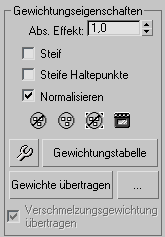
- Abs. Effekt
- Geben Sie für die ausgewählten Scheitelpunkte eine absolute Gewichtung für den ausgewählten Bone ein.
Wählen Sie die Unterobjektebene "Hülle", aktivieren Sie im Rollout "Parameter"
 Bereich "Auswahl" die Option "Scheitelpunkte", wählen Sie einen oder mehrere Scheitelpunkte aus, und weisen Sie dann die Gewichtung über das Zahlenauswahlfeld "Abs. . Effekt" zu. Ausgewählte Scheitelpunkte werden in den Ansichtsfenstern verschoben, wenn sich ihre Gewichtung ändert.
Bereich "Auswahl" die Option "Scheitelpunkte", wählen Sie einen oder mehrere Scheitelpunkte aus, und weisen Sie dann die Gewichtung über das Zahlenauswahlfeld "Abs. . Effekt" zu. Ausgewählte Scheitelpunkte werden in den Ansichtsfenstern verschoben, wenn sich ihre Gewichtung ändert. - Steif
- Bewirkt, dass die ausgewählten Scheitelpunkte nur durch einen Bone beeinflusst werden, und zwar durch denjenigen mit dem größten Einfluss.
- Steife Haltepunkte
- Bewirkt, dass die Haltepunkte der ausgewählten Patch-Scheitelpunkte nur durch einen Bone beeinflusst werden, und zwar durch denjenigen mit dem größten Einfluss.
- Normalisieren
- Erzwingt, dass die Summe der Gewichtungen aller Scheitelpunkte genau 1,0 ergibt.
-
 Ausgewählte Scheitelpunkte ausschließen
Ausgewählte Scheitelpunkte ausschließen - Fügt die aktuell ausgewählten Scheitelpunkte der Ausschlussliste für den aktuellen Bone hinzu. Alle Scheitelpunkte in dieser Ausschlussliste werden von diesem Bone nicht beeinflusst.
-
 Ausgewählte Scheitelpunkte einschließen
Ausgewählte Scheitelpunkte einschließen - Löscht die derzeit ausgewählten Scheitelpunkte aus der Ausschlussliste für den ausgewählten Bone. Der Bone kann dann diese Scheitelpunkte beeinflussen.
-
 Ausgeschlossene Scheitelpunkte auswählen
Ausgeschlossene Scheitelpunkte auswählen - Wählt alle Scheitelpunkte aus, die aus dem aktuellen Bone ausgeschlossen sind (siehe oben unter "Ausgewählte Scheitelpunkte ausschließen").
- Ausg. Scheitelpkte einbacken
- Klicken Sie auf diese Option, um die aktuellen Scheitelpunktgewichtungen zusammenzufügen. Eingebackene Gewichtungen sind von Änderungen an der Hülle nicht betroffen, nur von Änderungen am absoluten Effekt oder an den Gewichtungen in der Gewichtungstabelle.
-
 Gewichtungs-Hilfsmittel
Gewichtungs-Hilfsmittel - Ruft das Dialogfeld "Gewichtungs-Hilfsmittel" auf, das Steuerhilfsmittel zum Zuweisen und Verschmelzen von Gewichtungen auf ausgewählten Scheitelpunkten enthält.
- Gewichtungstabelle
- Zeigt eine Tabelle zum Anzeigen und Ändern der Gewichtungen aller Bones in der Skelettstruktur an. Siehe Gewichtungstabelle.
- Gewichte malen
- Klicken Sie auf diese Option, und ziehen Sie den Cursor über die Scheitelpunkte in den Ansichtsfenstern, um die Gewichtung für den ausgewählten Bone zu übertragen. Tipp: Die Pinselvoreinstellungs-Hilfsmittel ermöglichen eine schnellere und effizientere Übertragung.
-
 Maloptionen [Auslassungszeichen]
Maloptionen [Auslassungszeichen] - Öffnet das Dialogfeld "Painter-Optionen", in dem Sie Parameter für die Gewichtungsbeim Gewichtungsmalen festlegen können.
- Verschmelzungsgewichtung malen
- Ist diese Option aktiviert, werden durch Mitteln der Gewichtung benachbarter Scheitelpunkte und Anwenden der durchschnittlichen Gewichtung basierend auf der Pinselstärke gemalte Gewichtungen verschmolzen. Vorgabe = Aktiviert.